老六你最六最新版
43.56MB · 2025-11-28
在win11系统中,有很多人反映说遇到了这样一个情况,就是电脑软件图标变成白色文件了,虽然不影响正常使用,但是很难分辨出是什么软件,那么要怎么恢复原来的图标呢?有遇到了一样情况的小伙伴们可以紧跟着小编一起来看看win11电脑软件图标变成白色的解决教程吧。
方法如下:
1、打开白色方块应用的文件位置。
2、将文件的路径复制下来。

3、右键进入应用的属性页面。
4、点击打开更改图标的页面。
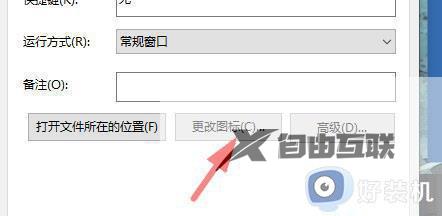
5、将复制的内容粘贴到对应的位置。
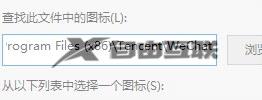
6、加上文件的自身的名称。
7、点击确定就会出现图标,自由的选择一个,点击确定。
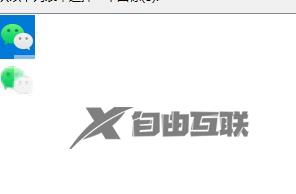
8、在属性页面点击应用即可恢复。
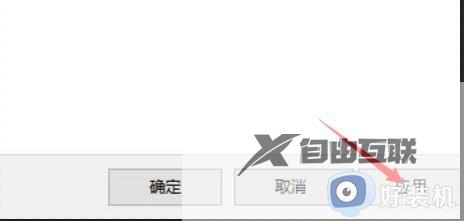
关于win11电脑软件图标变成白色文件怎么恢复的详细内容就给大家介绍到这里了,有需要的用户们可以学习上述方法步骤来进行解决吧。